Trình duyệt Brave đã trở thành lựa chọn hàng đầu cho những ai mong muốn một trải nghiệm duyệt web an toàn và bảo mật. Được phát triển với khả năng chặn quảng cáo và bảo vệ quyền riêng tư ngay từ đầu, Brave không chỉ mang lại tốc độ duyệt web nhanh chóng mà còn bảo vệ bạn khỏi những mối đe dọa trực tuyến.
Nếu bạn đang tìm kiếm một trình duyệt mạnh mẽ, dễ sử dụng và có thể cài đặt nhanh chóng, hãy theo dõi hướng dẫn chi tiết dưới đây.
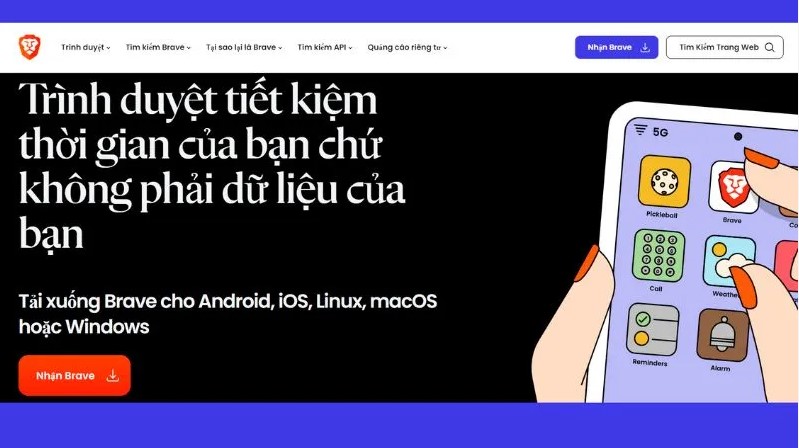
Thông tin chi tiết về ứng dựng Brave
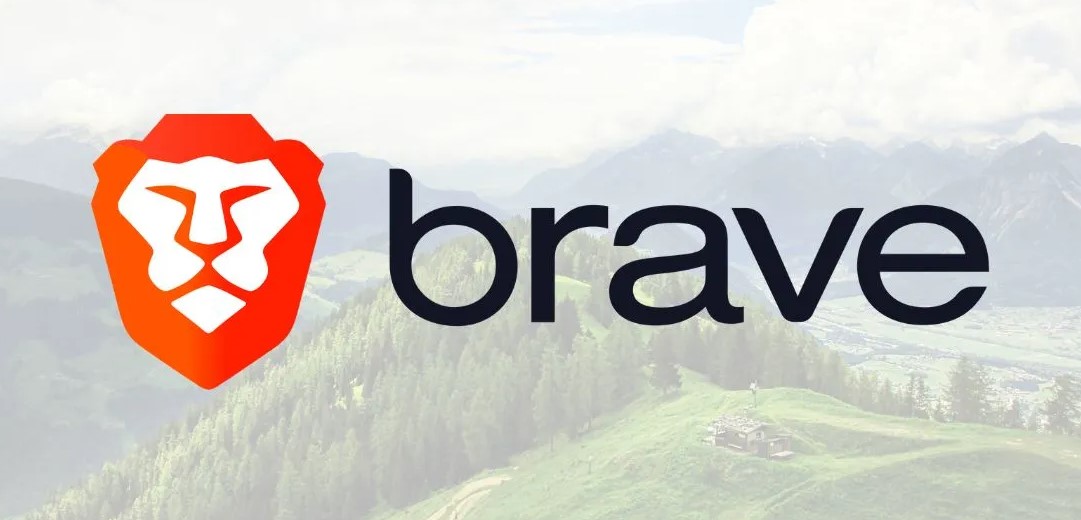
Brave là trình duyệt mã nguồn mở, tập trung vào bảo mật và quyền riêng tư, tự động chặn quảng cáo và trình theo dõi. Dựa trên Chromium, Brave tương thích với các tiện ích mở rộng của Chrome và tích hợp tính năng bảo mật độc đáo.
Hệ thống tiền mã hóa BAT thưởng người dùng khi xem quảng cáo chọn lọc, mang lại trải nghiệm cân bằng giữa người dùng và doanh nghiệp.
Cách cài đặt trình duyệt Brave trên máy tính
Hướng dẫn cài đặt trình duyệt Brave trên Windows
Bước 1: Truy cập trang web chính thức: Mở trang brave.com và nhấp vào nút “Download” cho Windows.
Bước 2: Chạy tệp cài đặt: Sau khi tệp cài đặt được tải xuống, mở tệp để bắt đầu quá trình cài đặt.
Bước 3: Làm theo hướng dẫn: Thực hiện theo các bước hướng dẫn trên màn hình để hoàn tất cài đặt Brave.
Bước 4: Khởi động Brave: Sau khi cài đặt xong, mở trình duyệt Brave từ menu Start hoặc biểu tượng trên màn hình desktop để bắt đầu sử dụng.
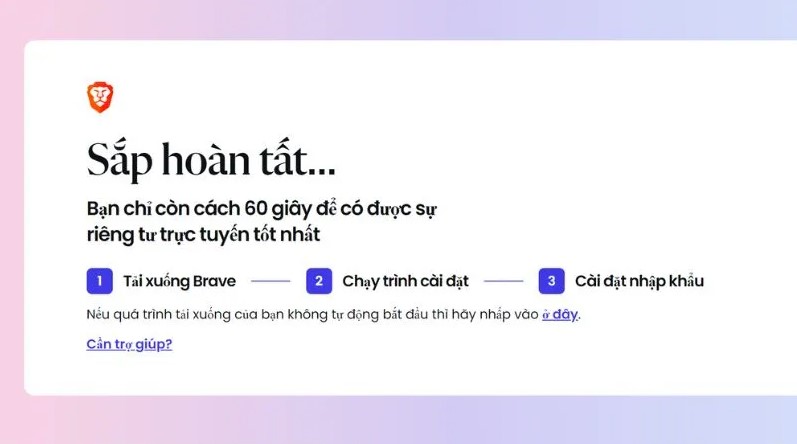
Hướng dẫn cài đặt trình duyệt Brave trên macOS
Bước 1: Truy cập trang web chính thức: Mở brave.com và tải xuống phiên bản Brave dành cho macOS.
Bước 2: Kéo vào thư mục Applications: Sau khi tệp DMG được tải về, mở tệp và kéo biểu tượng Brave vào thư mục Applications.
Bước 3: Mở từ Launchpad: Tìm trình duyệt Brave trong Launchpad hoặc thư mục Applications, sau đó nhấp vào biểu tượng để khởi động Brave.
Cách sử dụng các tính năng chính của trình duyệt Brave
Tùy chỉnh cài đặt bảo mật:
- Truy cập vào menu cài đặt và chọn “Shields”. Tại đây, bạn có thể điều chỉnh các tùy chọn như chặn quảng cáo, chặn trình theo dõi và bật tính năng bảo mật HTTPS để duyệt web an toàn hơn.
Sử dụng Brave Rewards:
- Kích hoạt Brave Rewards trong menu cài đặt để bắt đầu kiếm Basic Attention Tokens (BAT) khi xem các quảng cáo được chọn lọc.
Quản lý tiện ích mở rộng:
- Bạn có thể thêm tiện ích từ Chrome Web Store để cá nhân hóa trải nghiệm duyệt web. Truy cập menu và chọn “Extensions” để thêm, quản lý hoặc gỡ bỏ tiện ích mở rộng.
Sử dụng chế độ duyệt web riêng tư:
- Kích hoạt chế độ duyệt web riêng tư bằng cách nhấp vào biểu tượng lá chắn trên thanh địa chỉ và chọn “New Private Window” để duyệt mà không lưu lại lịch sử hoặc cookies.
Đồng bộ hóa dữ liệu:
- Thiết lập Brave Sync để đồng bộ dữ liệu duyệt web giữa các thiết bị. Truy cập menu cài đặt và chọn “Sync” để cấu hình tính năng này một cách an toàn và dễ dàng.
Những tính năng này giúp bạn tối ưu hóa việc duyệt web an toàn, hiệu quả trên Brave!
>>> Xem thêm: Hướng dẫn cài đặt phần mềm AutoCAD 2024 miễn phí trọn đời
Kết bài
Brave không chỉ là một trình duyệt web thông thường mà còn là công cụ tối ưu hóa trải nghiệm duyệt web an toàn và hiệu quả cho người dùng. Hy vọng với hướng dẫn trên, bạn đã cài đặt và sử dụng thành công Brave trên máy tính của mình. Nếu có bất kỳ câu hỏi hoặc góp ý nào, đừng ngần ngại chia sẻ cùng chúng tôi!







